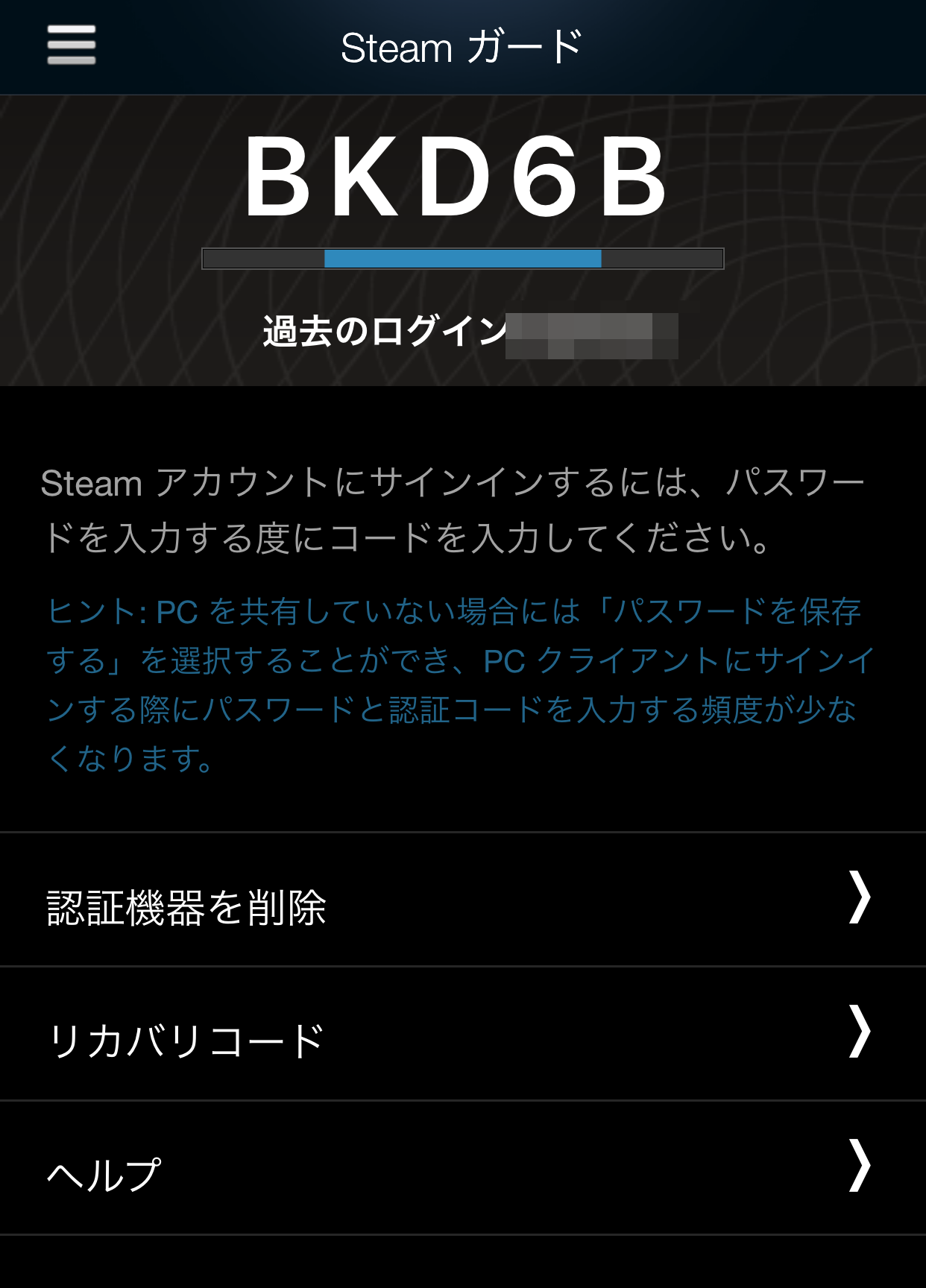SteamやOriginなどのゲームアカウントは、昔からアカウントを乗っ取ってそのアカウントに登録されているクレジットカードを不正利用するようなことが多発しています。
また最近では、アカウントを乗っ取ってクレジットカードを不正に利用するというだけでなく、特にApex Legends関連でのSteamアカウントの乗っ取り被害が多発しており、乗っ取ったアカウントでチートを使い、たとえアカウントを取り戻せたとしても既にアカウントがバンされいるので、そのアカウントではApex Legendsがプレイできなくなってしまうというような嫌がらせに近い変わった事例も増えています。
しかし、そのような被害を受けてしまう方のほとんどが今回紹介する2段階認証にしていない方が多いです。(メールでの認証は安全とは言えません。)
そこで今回は、そのようなSteamアカウントの乗っ取り被害を受けないためにセキュリティをより強固にする2段階認証でSteamアカウントへログインをする方法について紹介していきます。
2段階認証でSteamアカウントへログインをする方法
今回紹介する方法は、皆さんがお使いのスマホやタブレット端末に2段階認証するための認証アプリ付きのSteamのモバイルアプリをインストールする方法となります。
因みに初期設定のままですと、自身のSteamアカウントへ登録してあるメールアドレス宛にこのような認証コードが送られてきてそのコードを入力してSteamアカウントへログインをするようになっており、
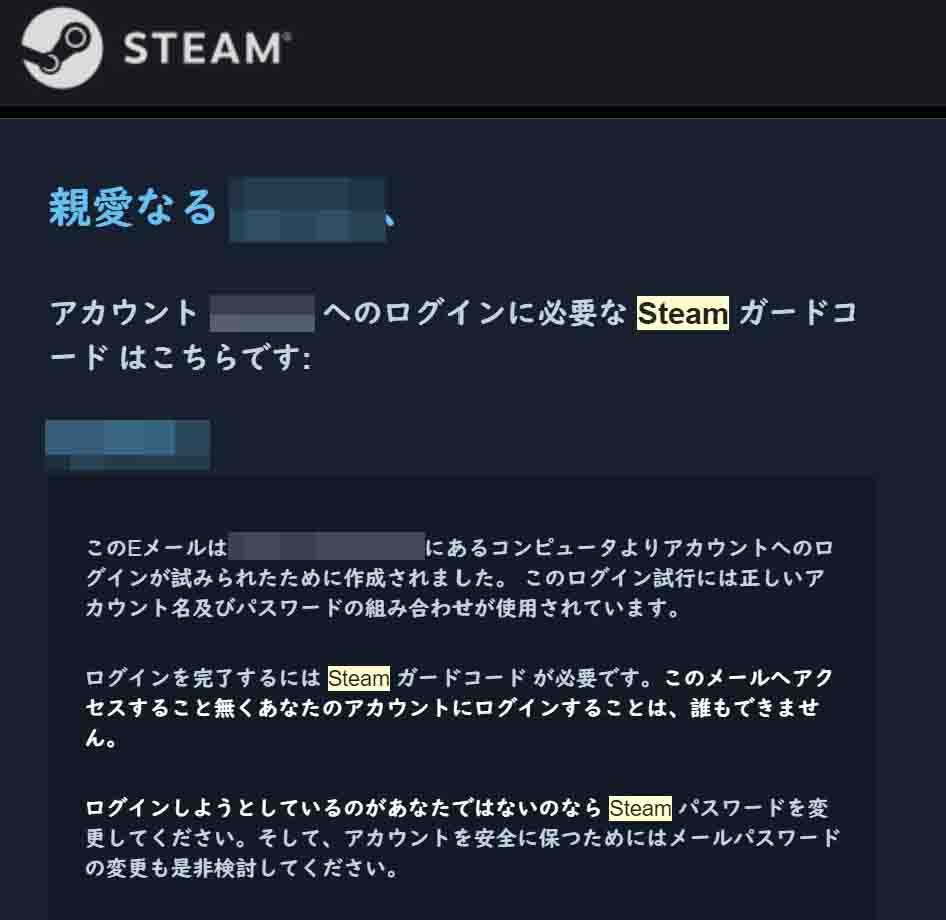
これも2段階認証を用いてのログイン方法の1つではありますが、このログイン方法では、Steamアカウントへ登録しているメールアドレス自体が乗っ取られてしまった場合は、セキュリティが強固であるはずの2段階認証も意味を成さないものとなってしまいますので、同じ2段階認証でも今回紹介するスマホやタブレット端末へ2段階認証するためのアプリを入れておく方法の方がメールとは違いその端末を持っている者でなければログインすることができませんのでおすすめです。
①Steamを起動する
まず、Steamのクライアントを起動します。

②Steam内にある設定画面を開く
次にSteam内の左上にある「Steam」をクリックし、その中にある「設定」をクリックします。
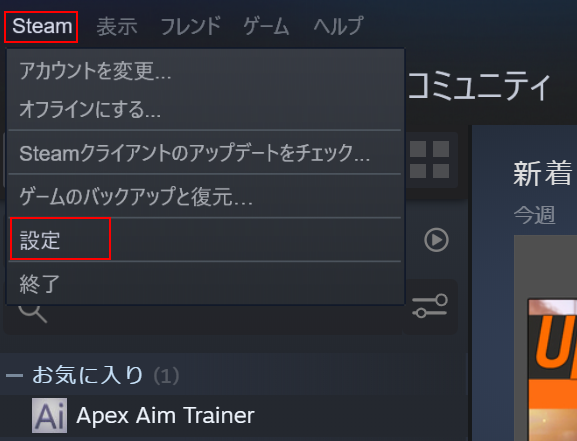
③「STEAMガード・アカウントセキュリティ管理」をクリックする
次に設定の「アカウント」内にある「STEAMガード・アカウントセキュリティ管理」をクリックします。
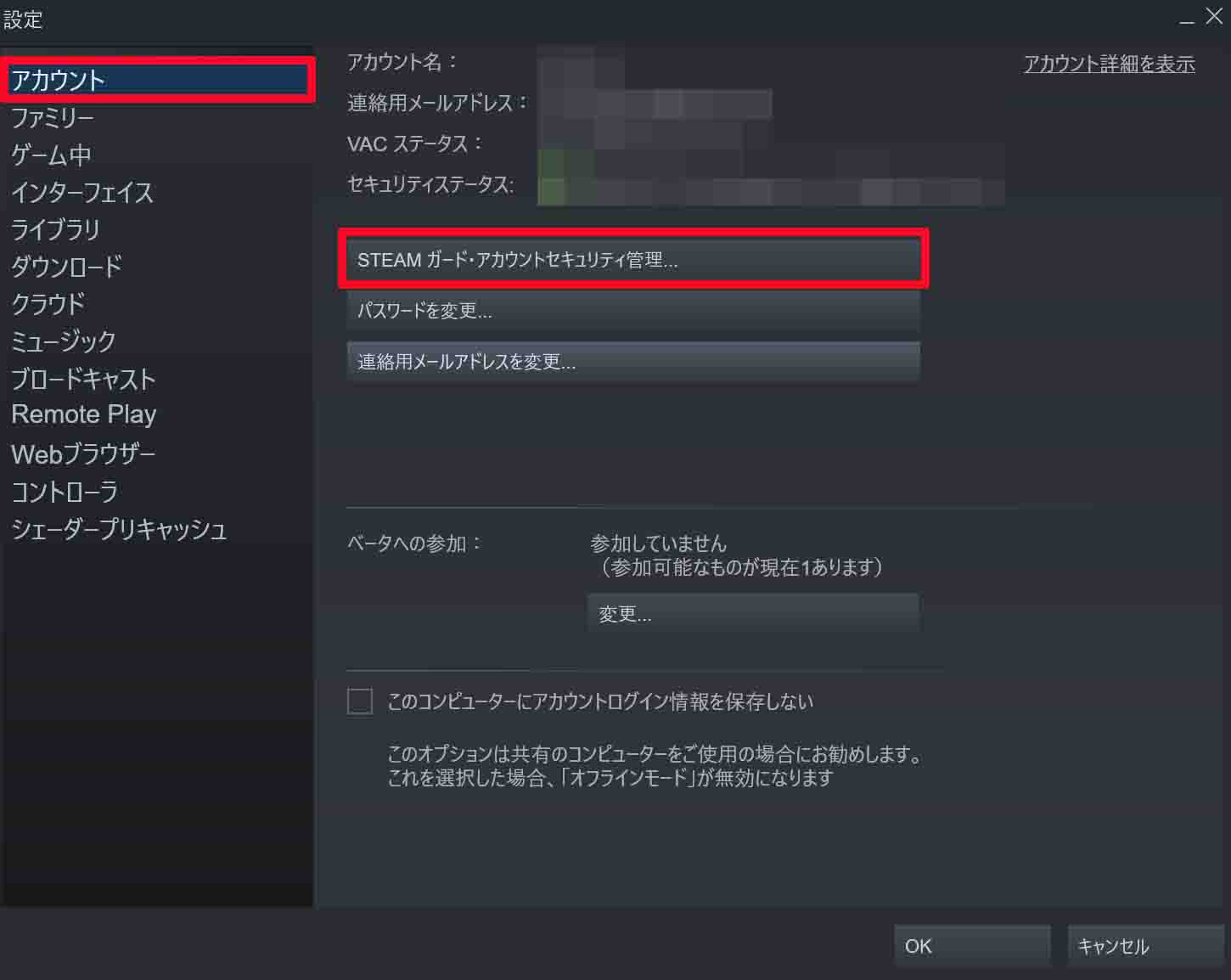
④「自分の携帯電話にインストールされている Steam アプリから Steam ガードのコードを入手」を選択する
次に「自分の携帯電話にインストールされている Steam アプリから Steam ガードのコードを入手」をクリックして選択します。
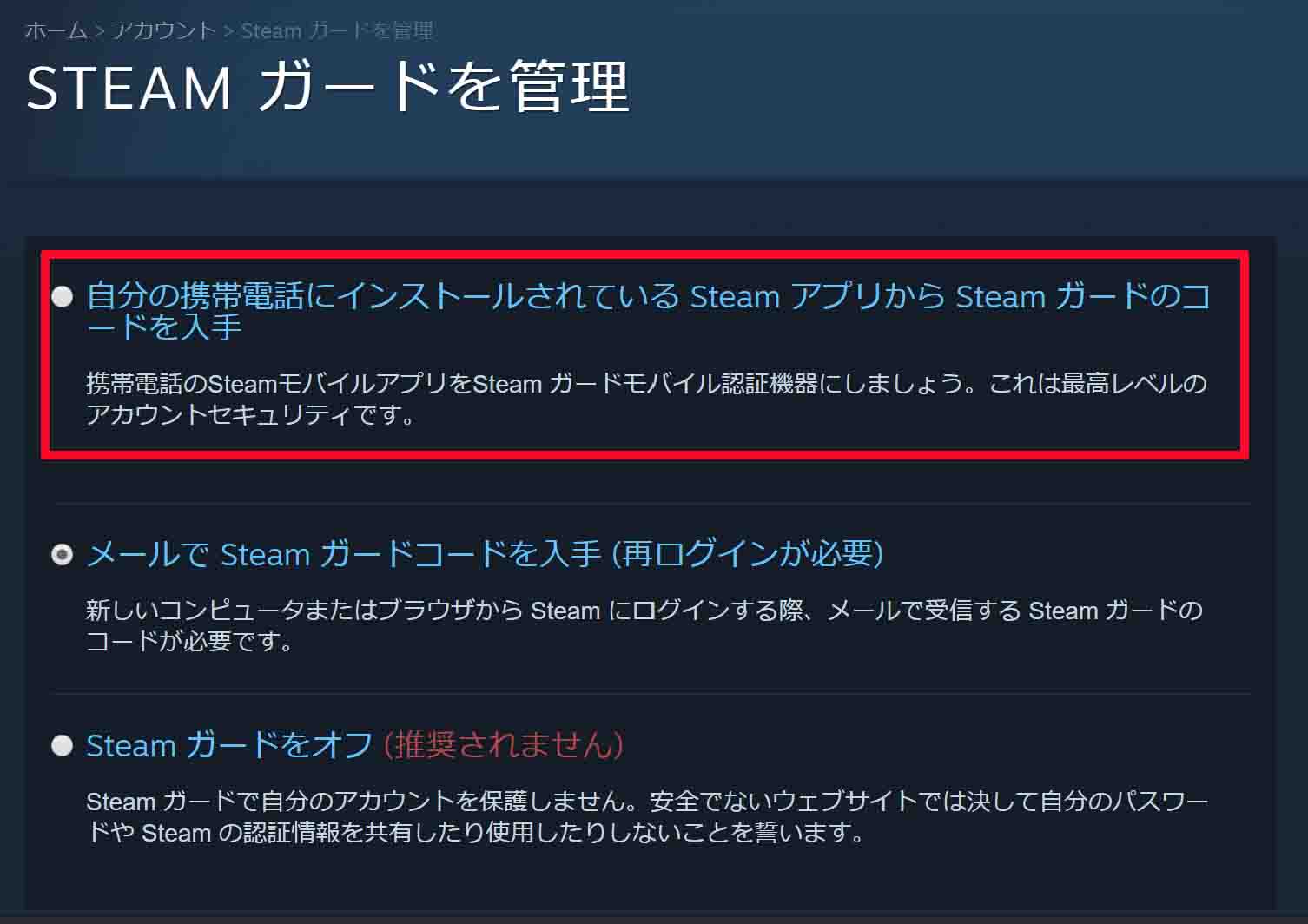
⑤お使いのスマホやタブレット端末に応じてSteam モバイルアプリをダウンロード&インストールしていく
次にこのような画面が表示されますので、一旦お使いのスマホやタブレット端末に応じてSteam モバイルアプリをダウンロード&インストールしていきます。

例えば、iPhoneの場合は「App Store」で「Steam」と検索しますと、このように検索結果へ「Steam Mobile」が表示されますので、それをインストールしていきます。
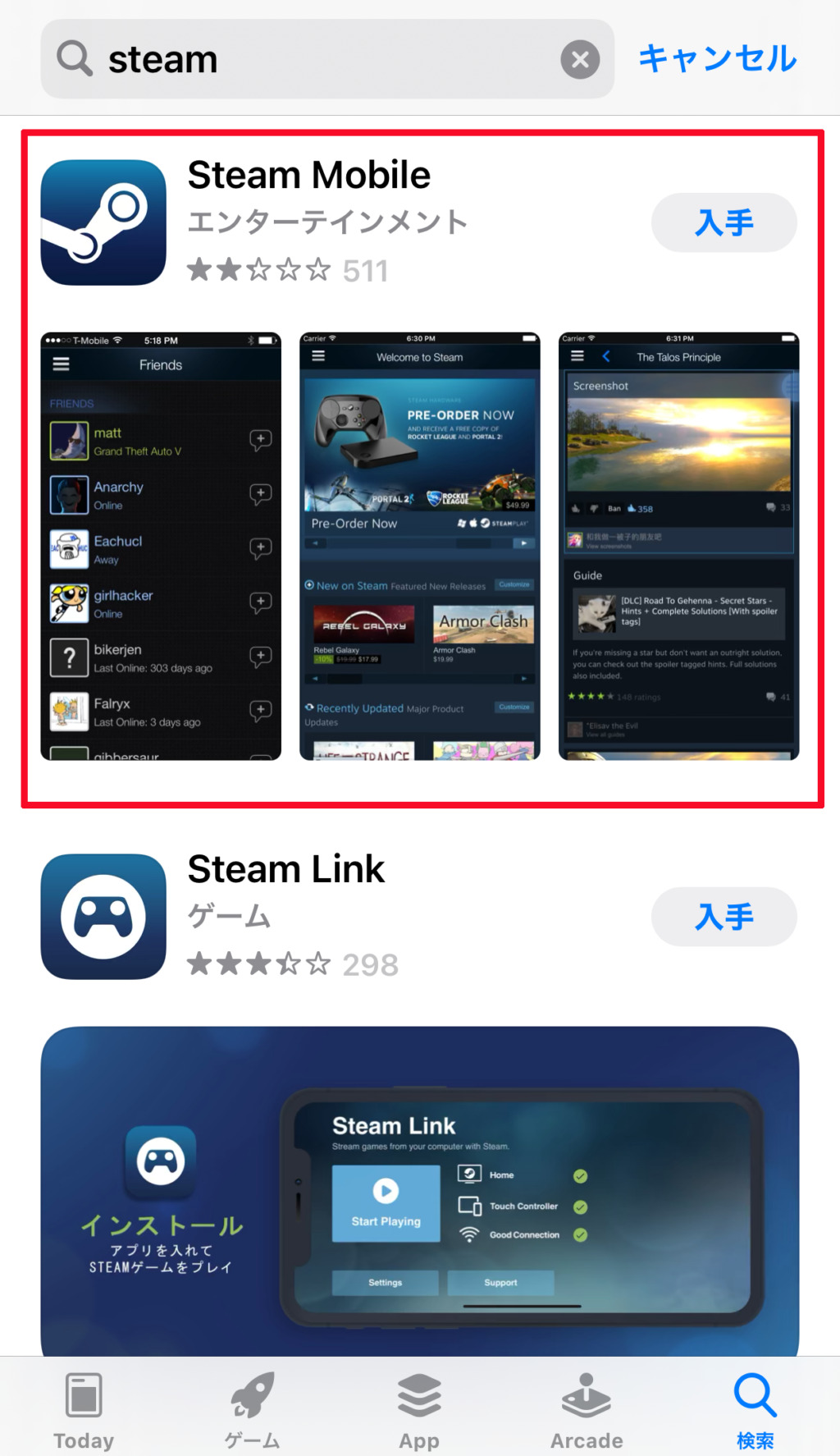
⑥「Steam Mobile」を起動してサインインをする
次に「Steam Mobile」を起動してご自身のSteamアカウントへサインインをします。
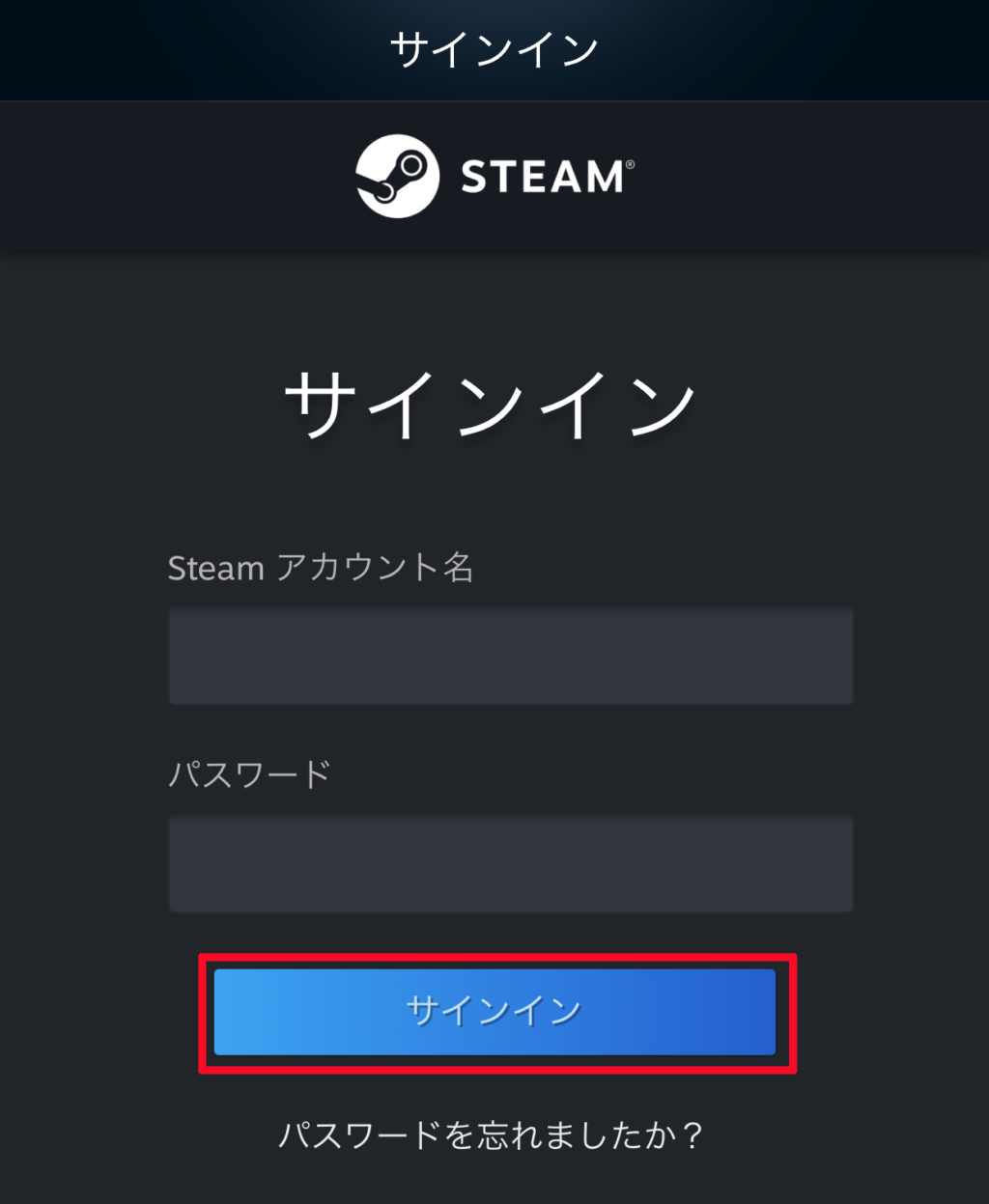
⑦「Steam ガード」内にある「認証機器を追加」をタップする
サインインをしましたら、メニューアイコンをタップし、
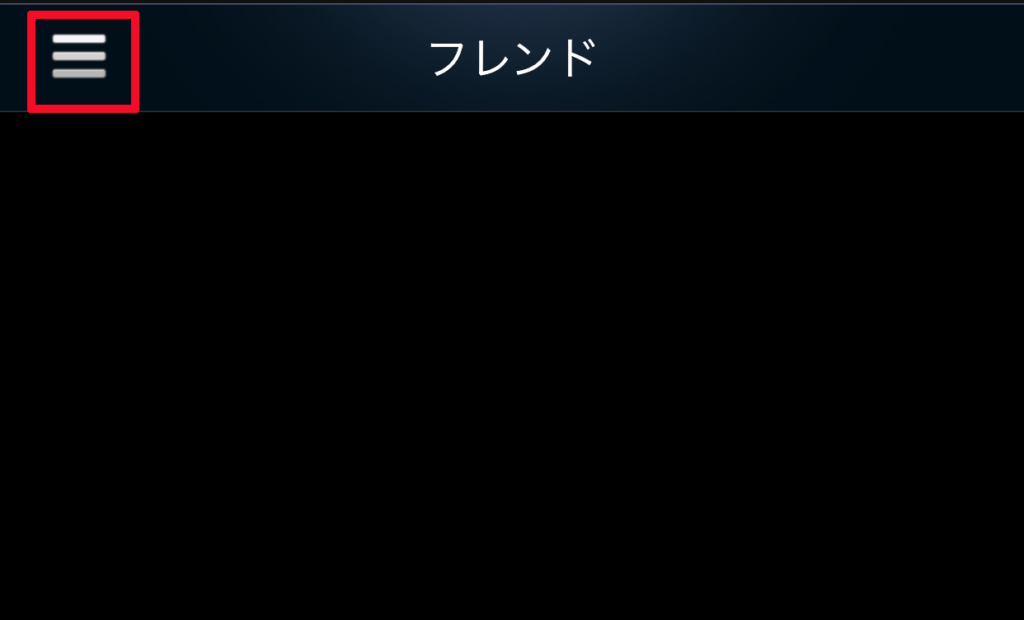
メニュー内にある「Steam ガード」をタップします。
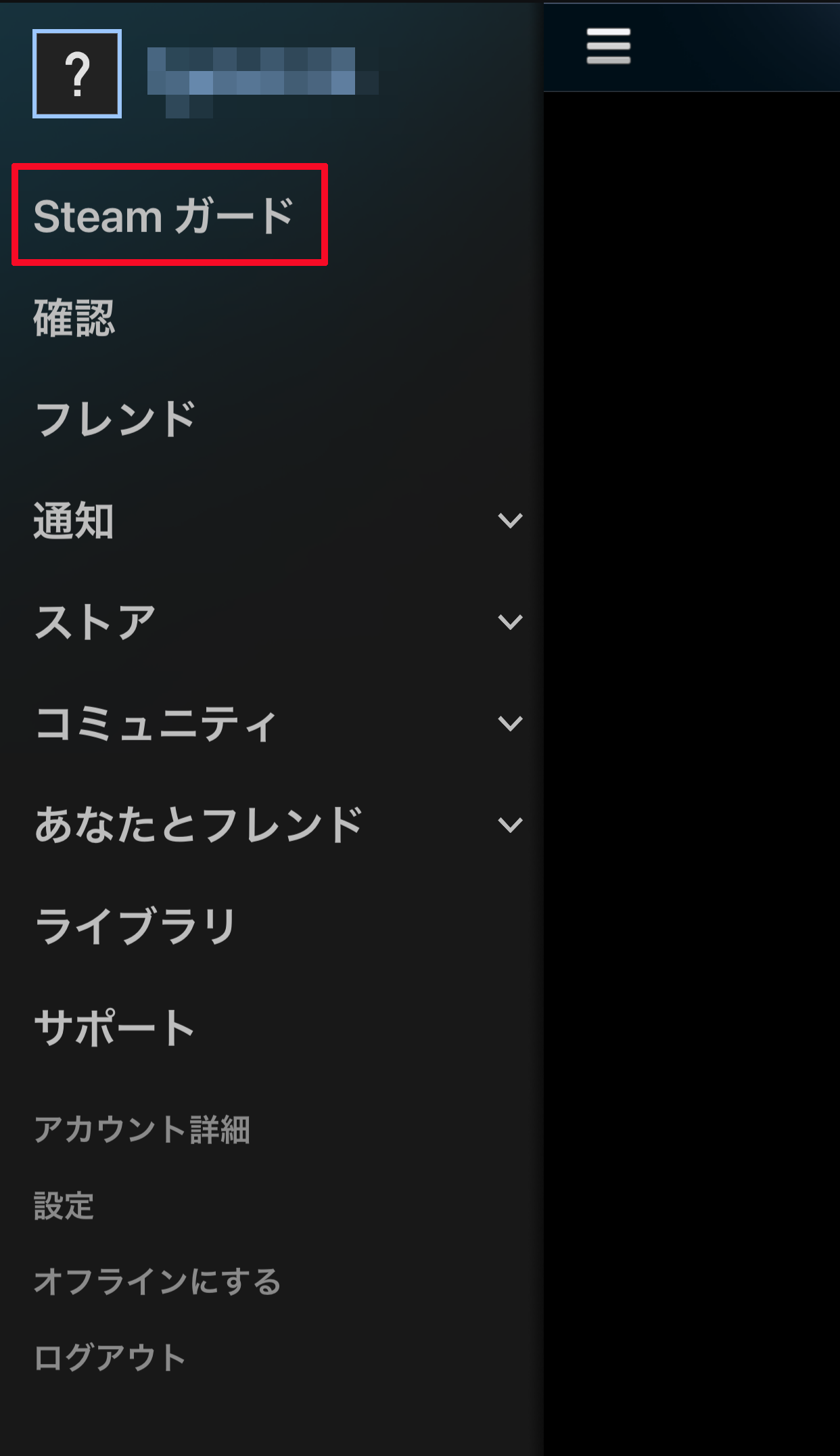
次にこのような画面が表示されますので「認証機器を追加」をタップします。
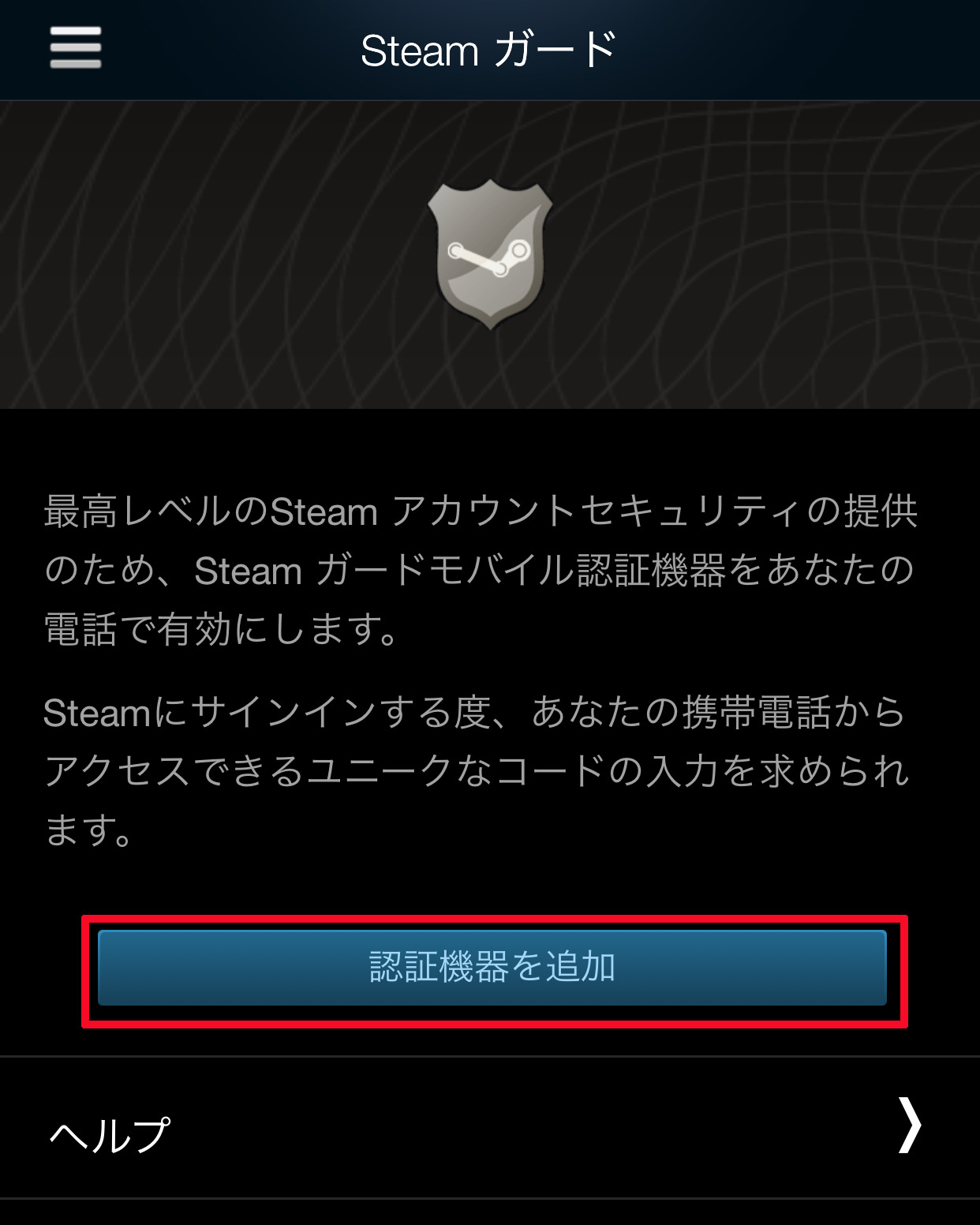
⑧SMSを送信するためにご自身の携帯電話の番号を入力する
次にこのような画面が表示されますので、ご自身の携帯電話の番号を入力し、「電話番号を追加」をタップします。
(携帯電話の番号の入力例として、090-1234-5678の場合は、最初の0を除いた9012345678と入力するようにしてください。)
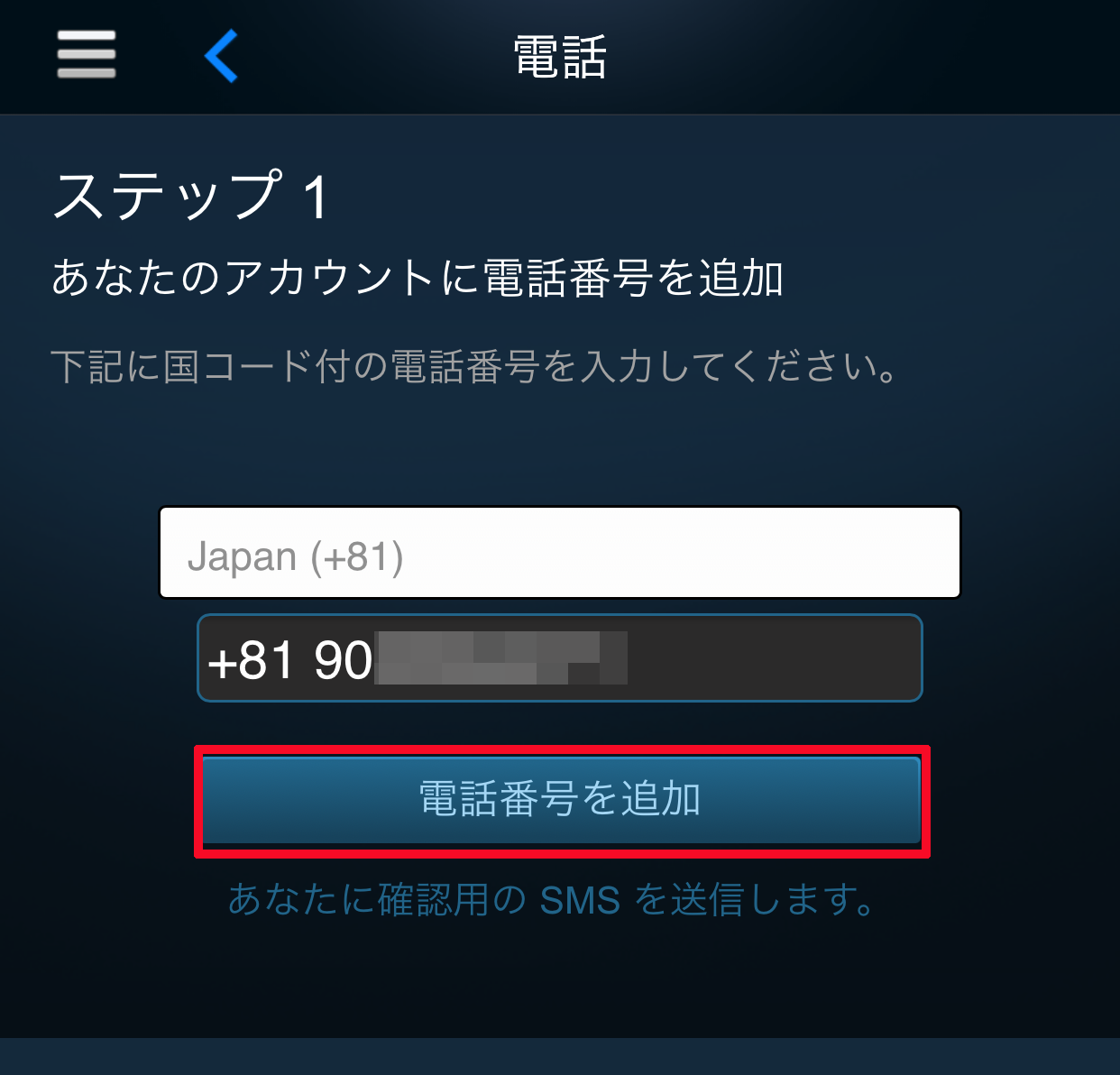
⑨受信メールを確認し、ご自身のSteamアカウントへ携帯電話の番号を追加する
次にこのような画面が表示されますが、
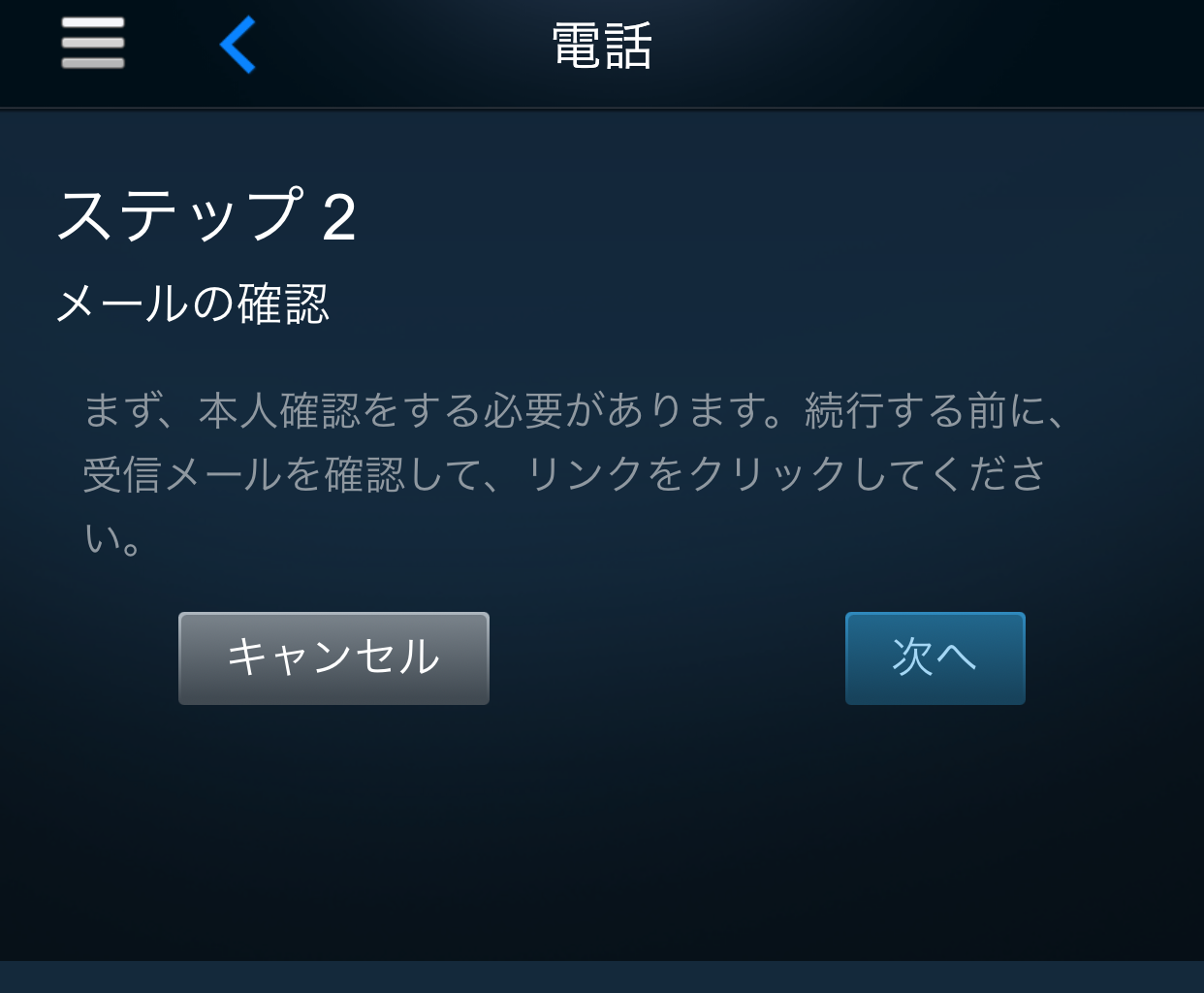
「次へ」をタップする前に一旦Steamアカウントへ登録してあるメールアドレス宛に送られてきているSteamからのメールを開き、その中にある「ADD PHONE NUMBER」をタップします。
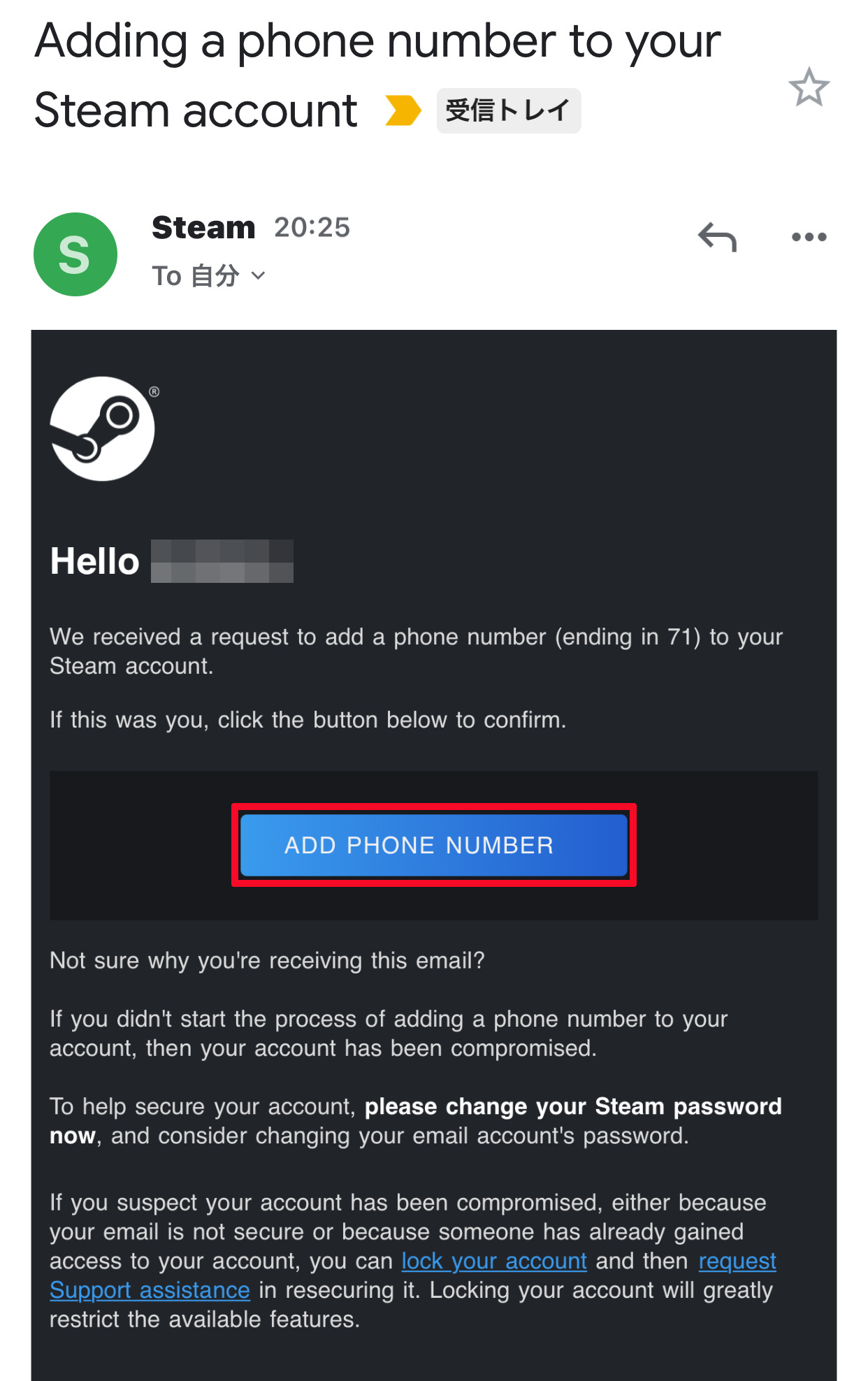
そうしますと、ブラウザへ移動しこのようなページが表示されますので、そうしましたら、
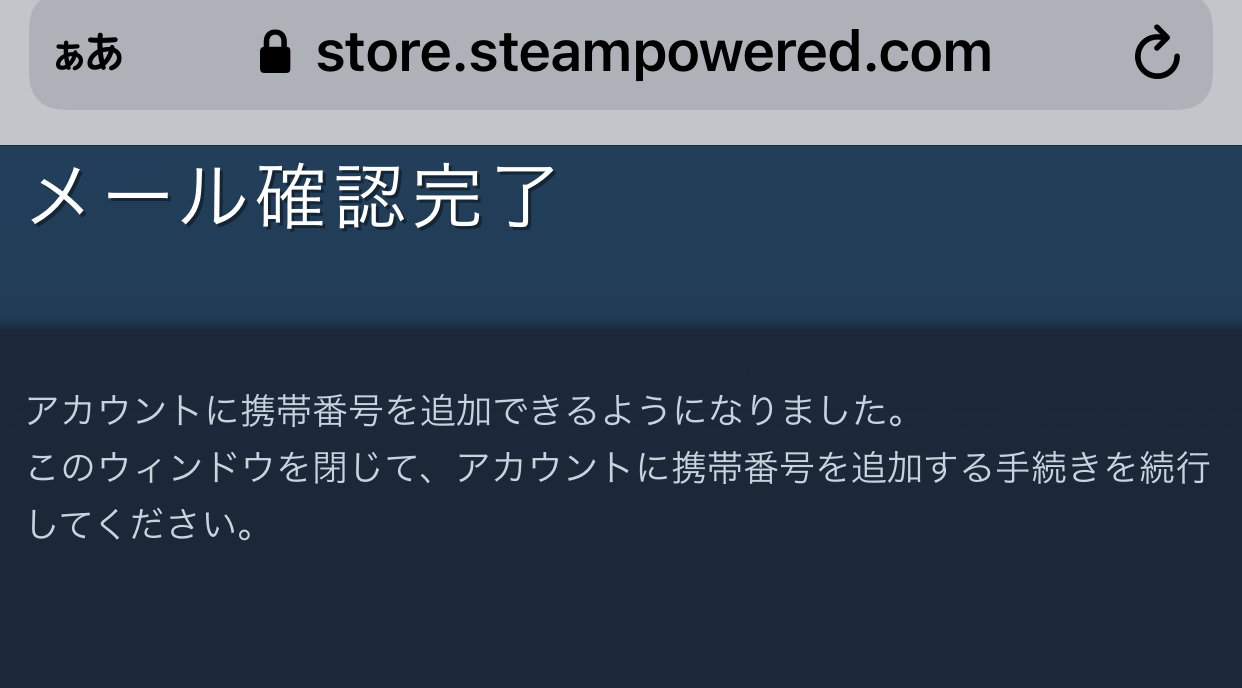
「Steam Mobile」へと戻り、「次へ」をタップします。
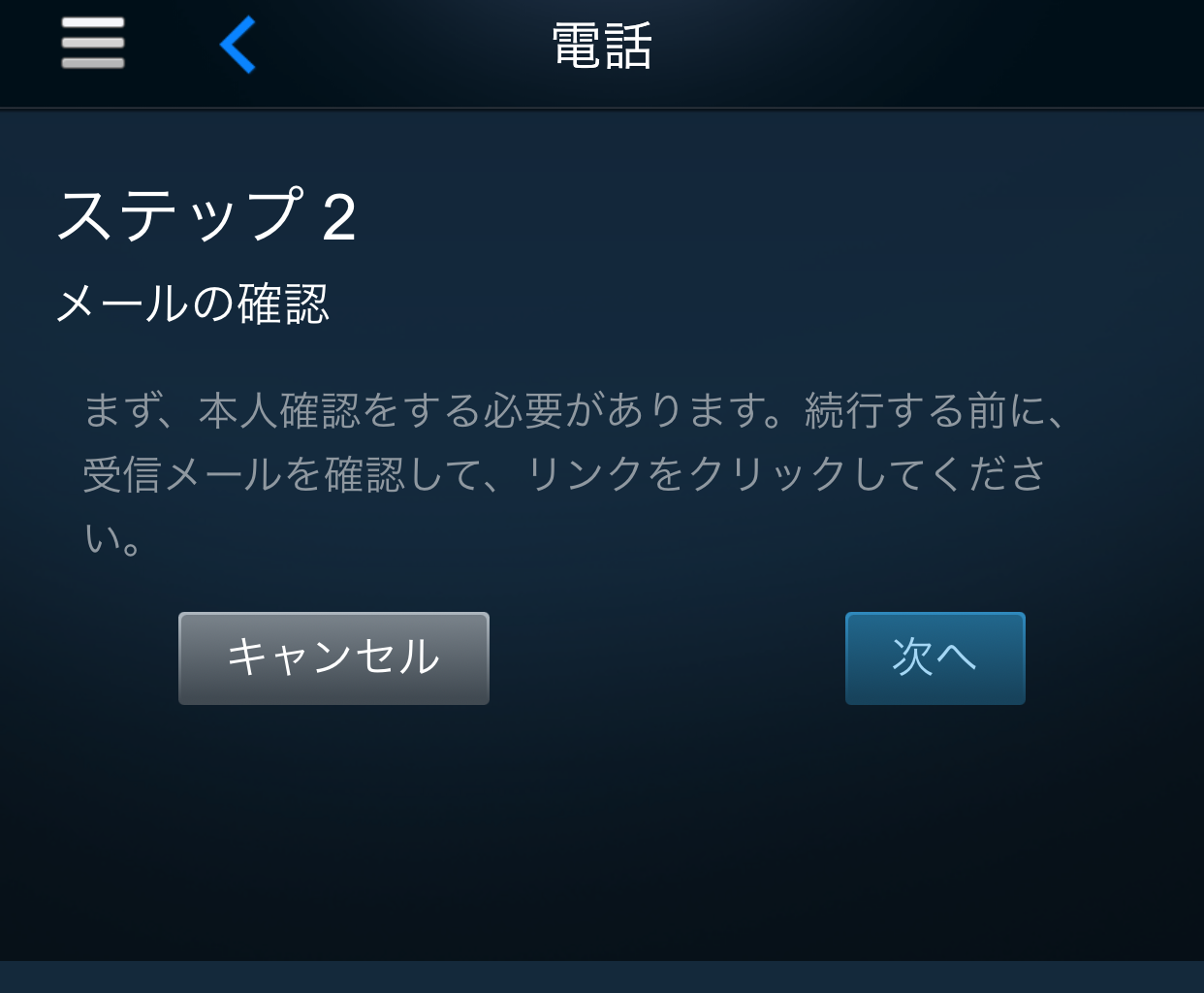
⑩ご自身の端末へ送られてきたSMSに記載されている認証番号を入力する
次にご自身の端末へSMSが送られてきますので、
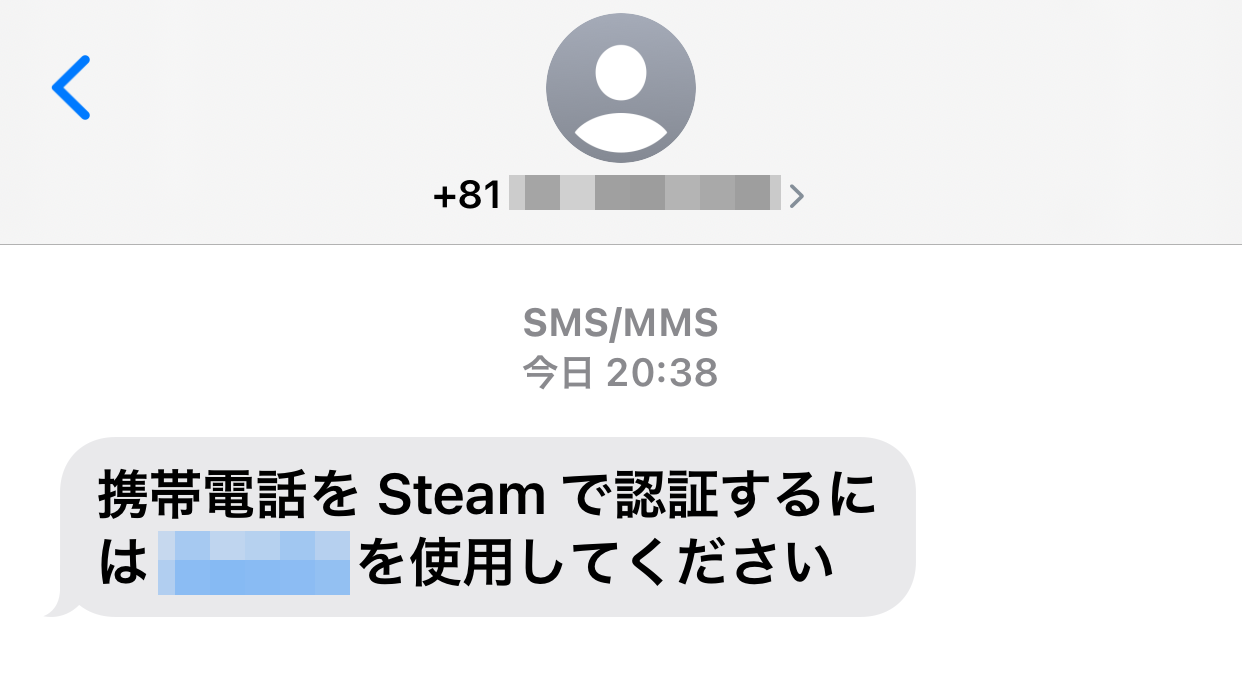
それに記載されている番号を入力し、「送信」をタップします。
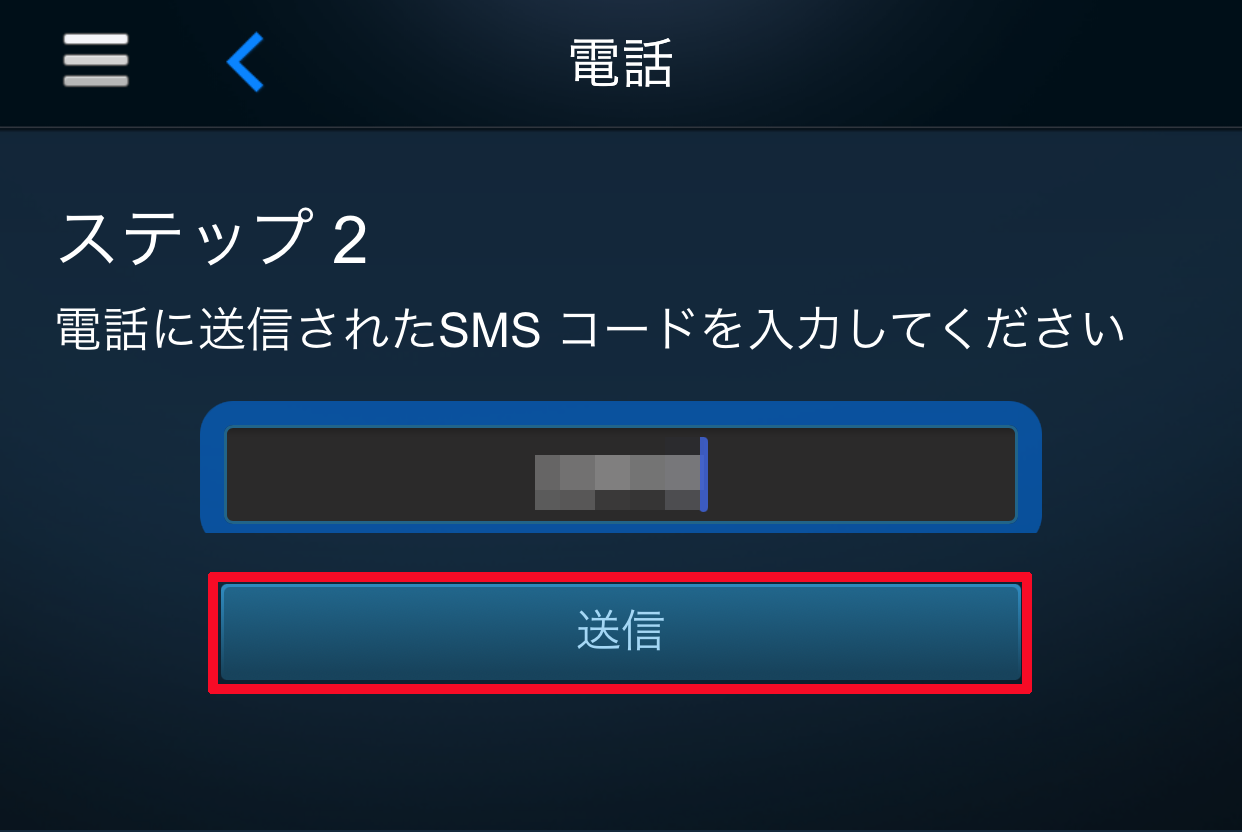
そうしますと、このように電話を紛失した際などに復旧するためのリカバリーコードが発行されますので、メモを取るなどして忘れないようにしておいてください。
メモなどを取りましたら、完了をタップします。
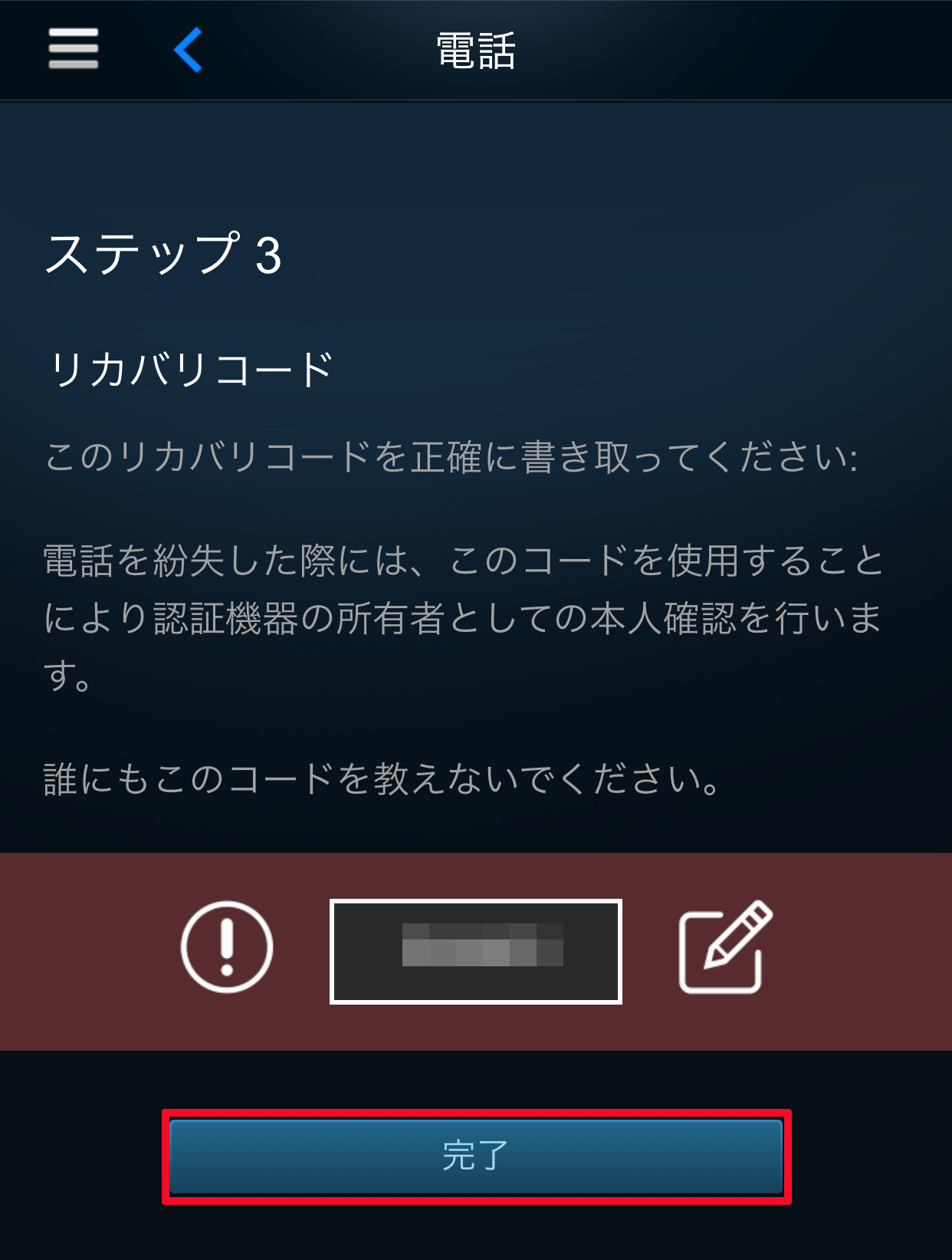
これで2段階認証でSteamアカウントへログインをする設定は完了となります。
次回以降Steamアカウントへ新規にログインをする場合は、「Steam Mobile」を起動して「Steam ガード」をタップし、そこに表示される文字を入力する形となります。